O que é Link Referencial?
É o vínculo entre as contas contábeis do seu plano e as contas do plano referencial da Receita Federal. Esse cadastro é essencial para garantir a conformidade fiscal.
Vamos fazer esse cadastro juntos? Siga o passo a passo abaixo:
Passo 1: Acessar o Menu de Link Referencial
No sistema, vá para:
Localize a conta contábil desejada e clique no submenu (três risquinhos) ao lado dela.
Selecione a opção “Link Referencial”.
Dica: Caso não encontre o submenu, verifique se você tem permissão de acesso.
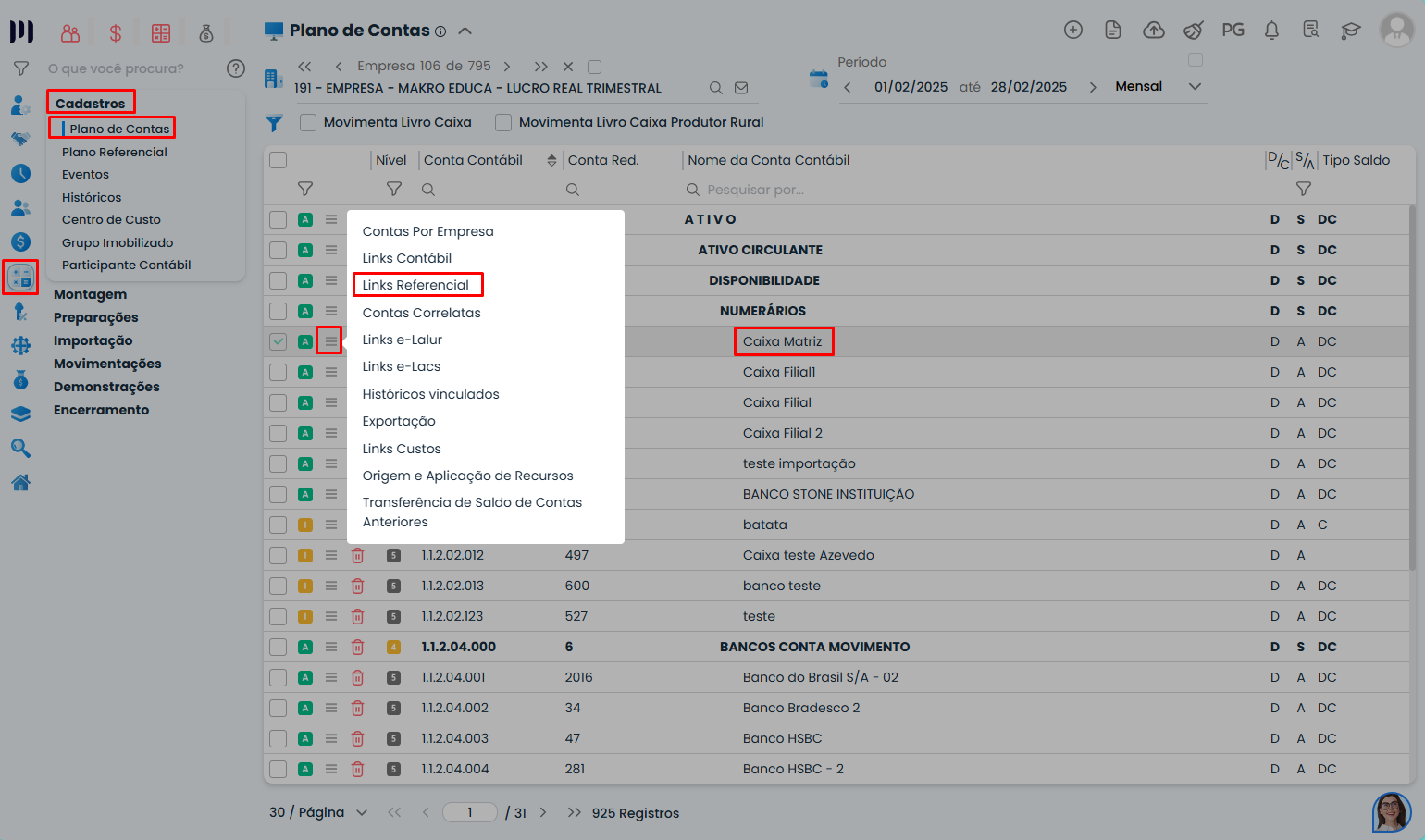
Passo 2: Adicionar um Novo Link Referencial
1. Na tela que abrir, clique no botão “Incluir” (canto superior direito).
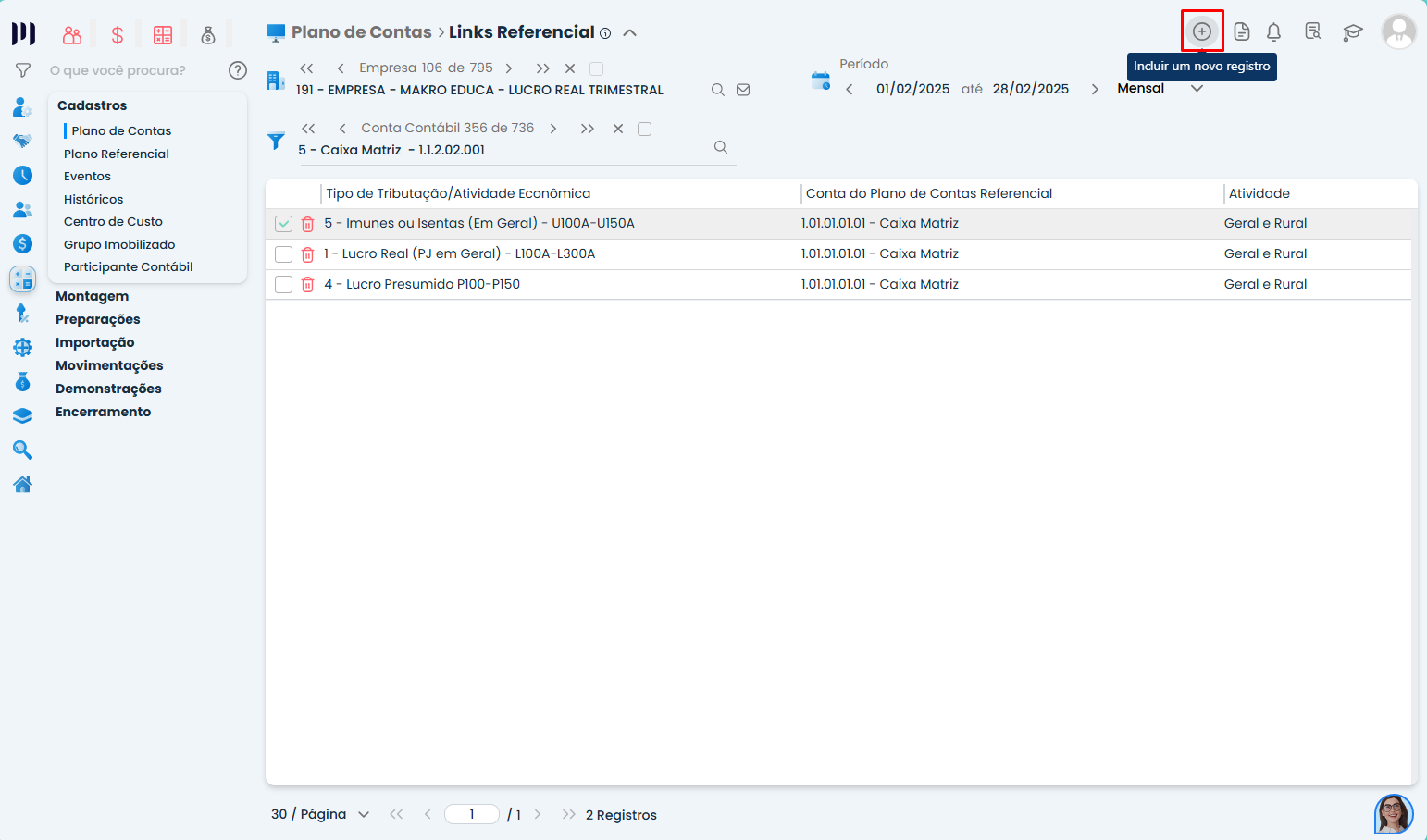
2. Você verá uma nova tela com dois campos obrigatórios:
-
Tipo de Tributação/Atividade Econômica
Conta do Plano Referencial
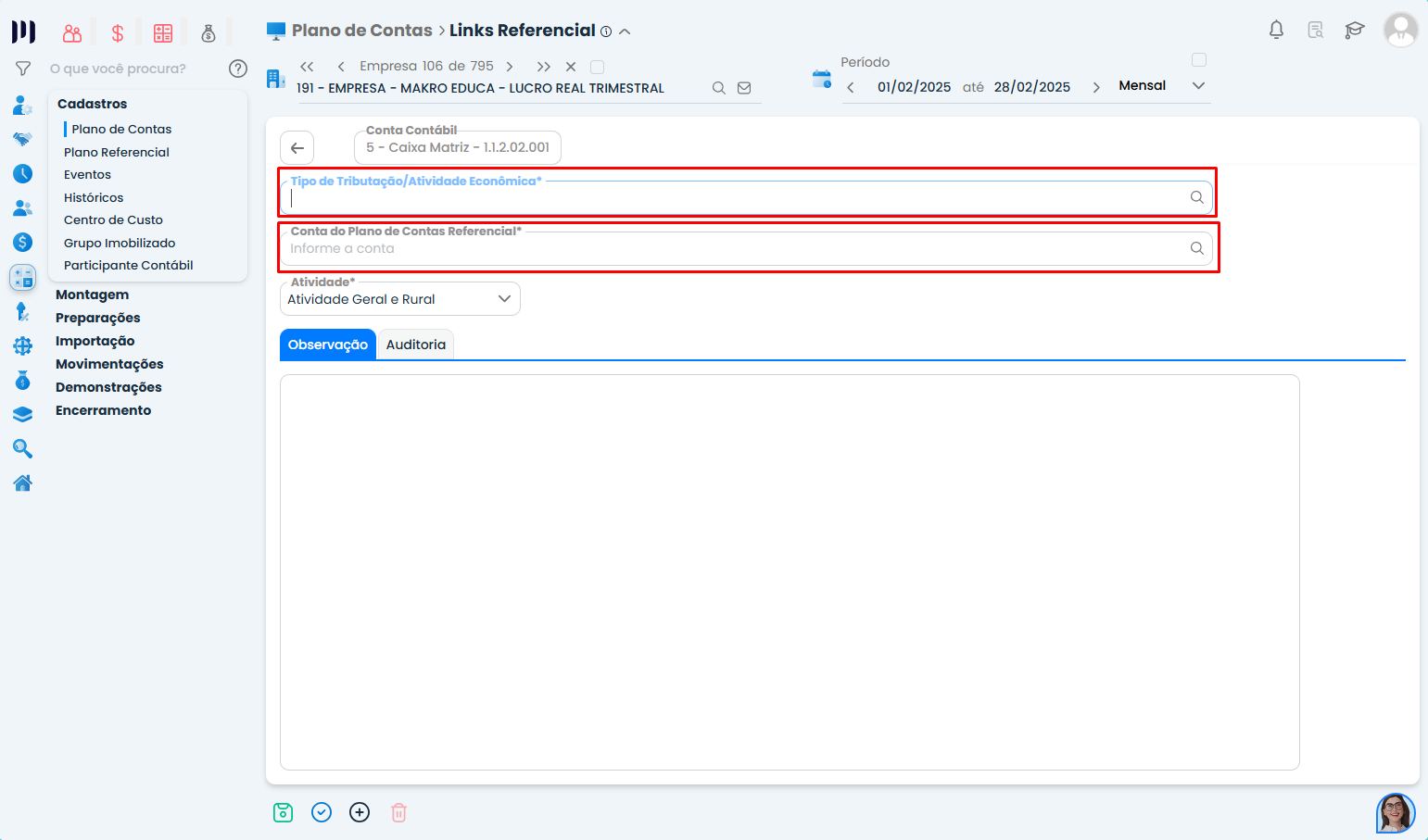
Passo 3: Preencher os Campos Corretamente
Campo 1: Tipo de Tributação/Atividade Econômica
1. Clique na lupa (ícone de pesquisa) ao lado do campo.
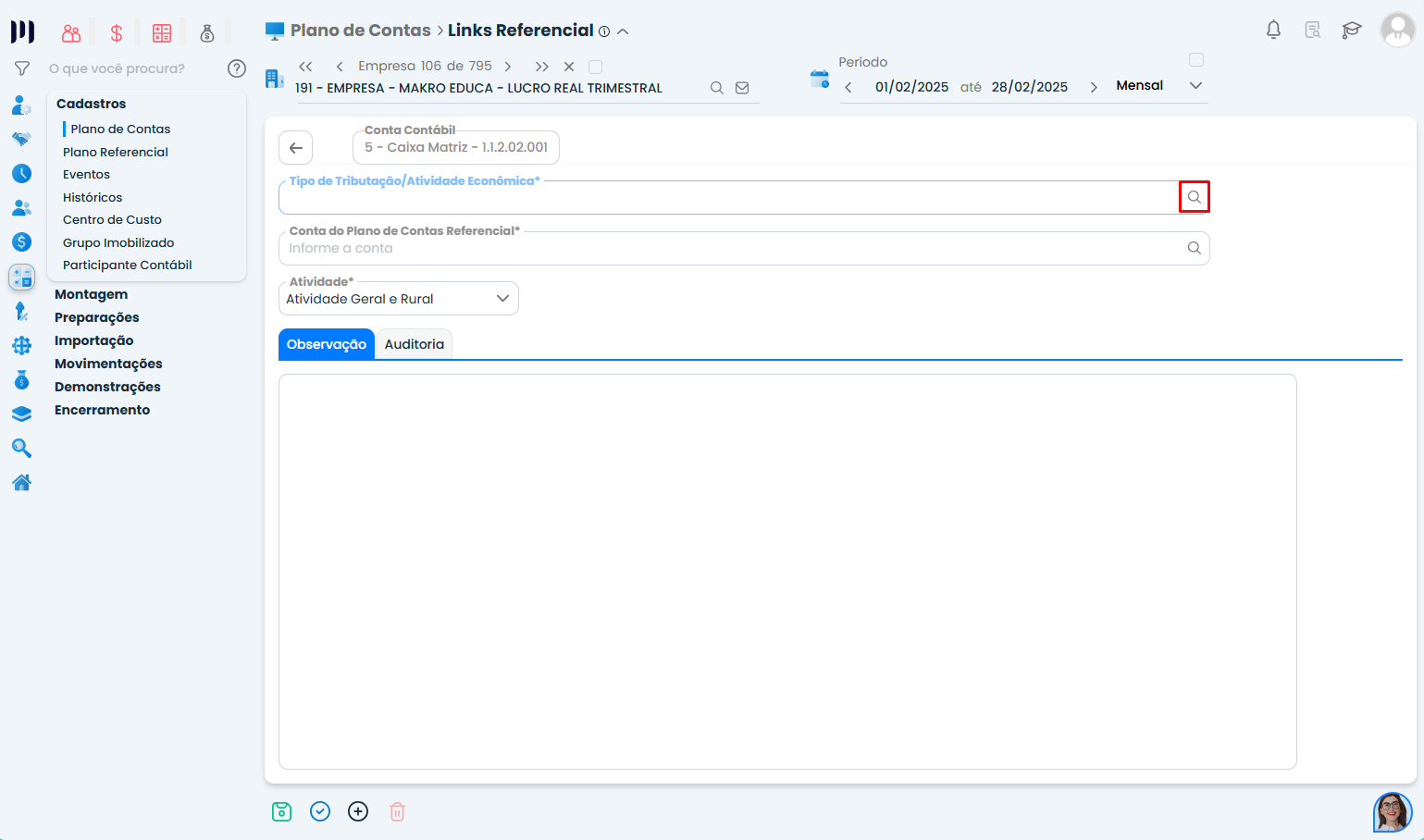
2. Selecione a opção adequada ao seu caso:
-
Para empresas no Lucro Real ou Presumido:
Escolha entre “Geral” ou “Rural” (apenas para contas de resultado).
Contas patrimoniais (Ativo/Passivo): Use “Geral”, pois não há distinção.
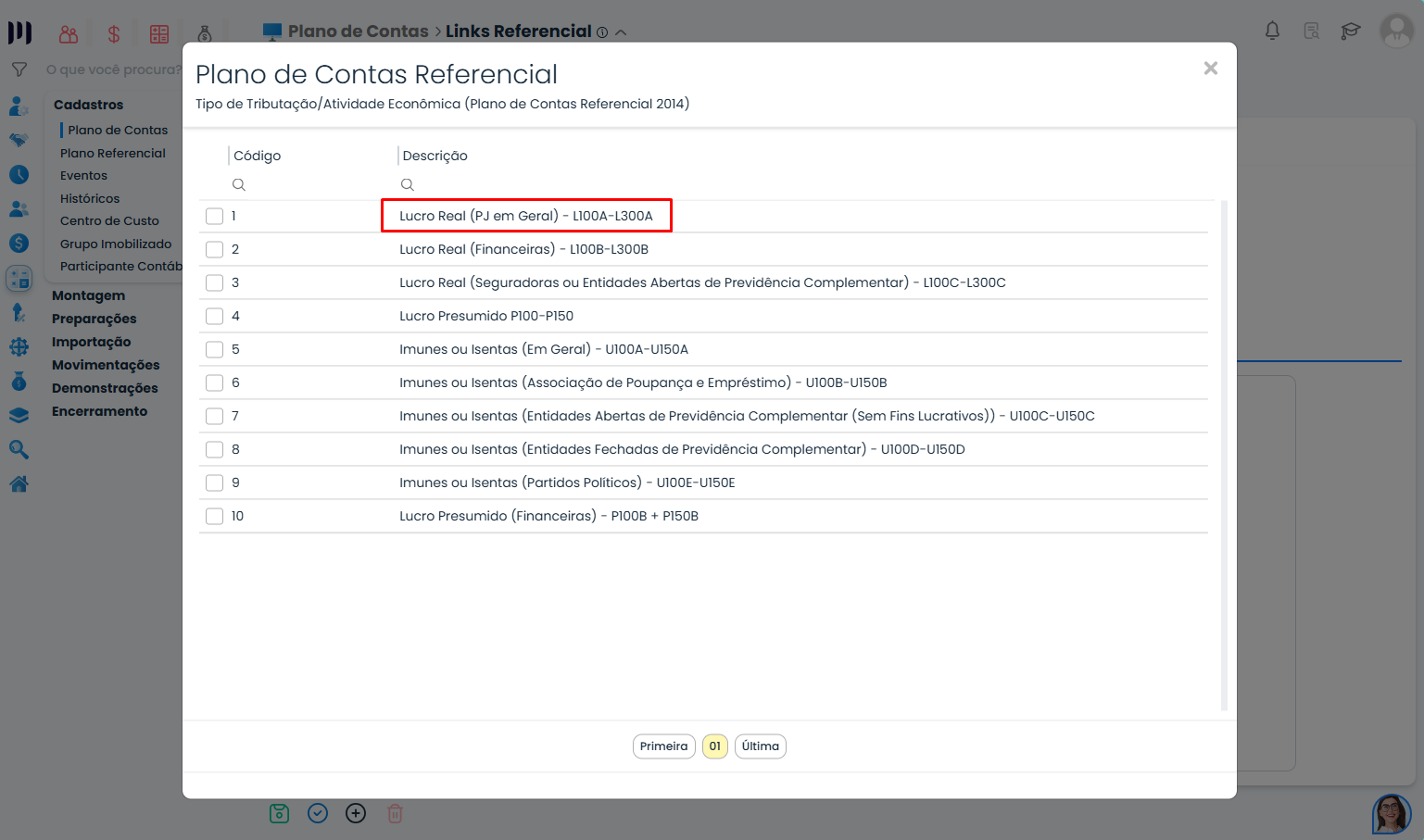
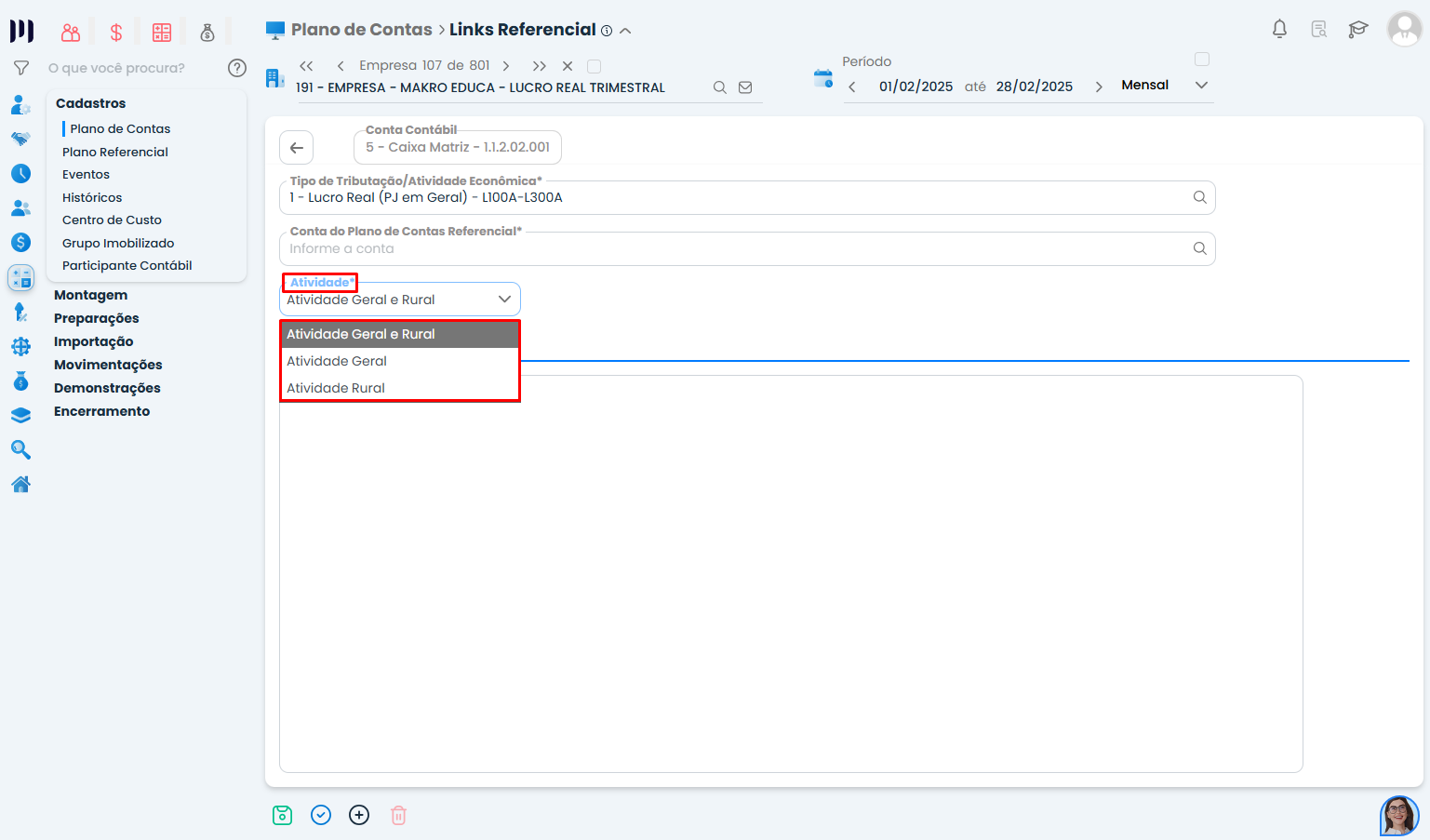
Campo 2: Conta do Plano Referencial
1. Clique na lupa ao lado deste campo.
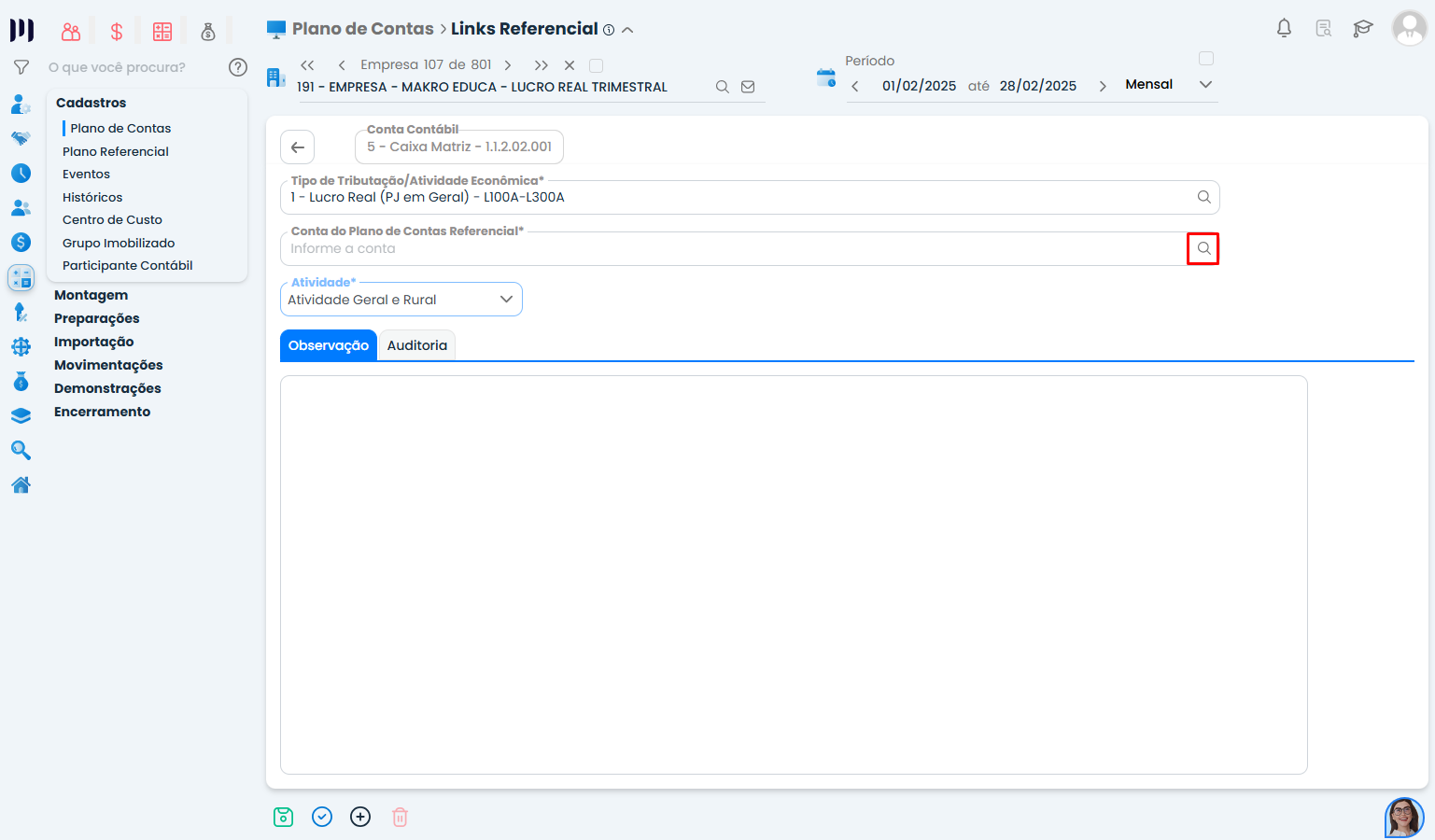
2. O sistema já filtrará as contas referenciais com base no Tipo de Tributação selecionado.
3. Escolha a conta referencial que corresponde à natureza da sua conta contábil:
-
Ativo → Vincule a uma conta referencial de Ativo.
Passivo → Vincule a uma conta referencial de Passivo.
Resultado → Vincule a uma conta referencial de Resultado.
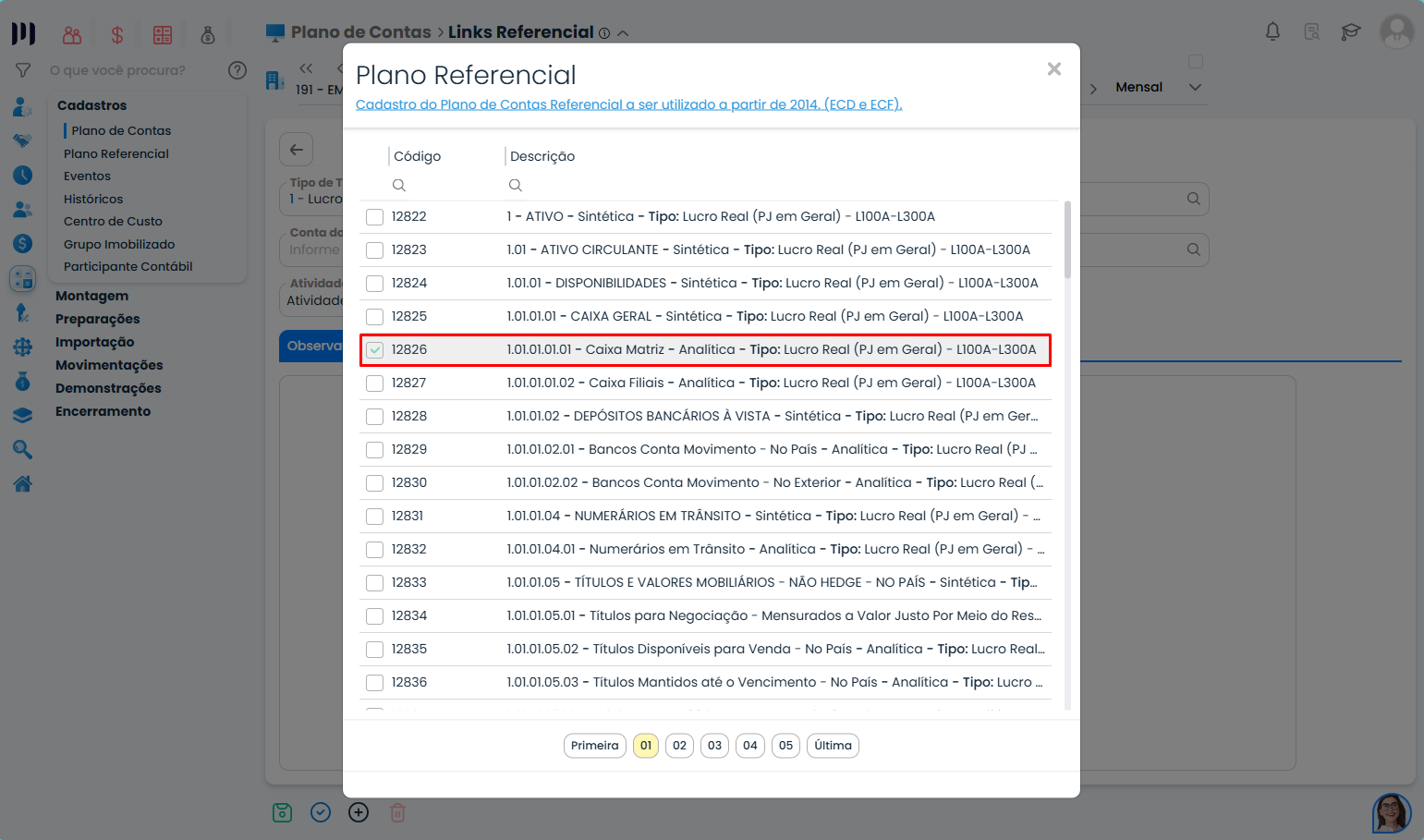
Atenção:
Nem sempre os nomes serão iguais. Priorize a natureza da conta, não o nome.
Para contas de resultado (Grupo 3.01 ou 3.11), confira se selecionou “Geral” ou “Rural” corretamente.
Passo 4: Salvar o Cadastro
Revise os campos preenchidos.
Clique em “Salvar” para finalizar.
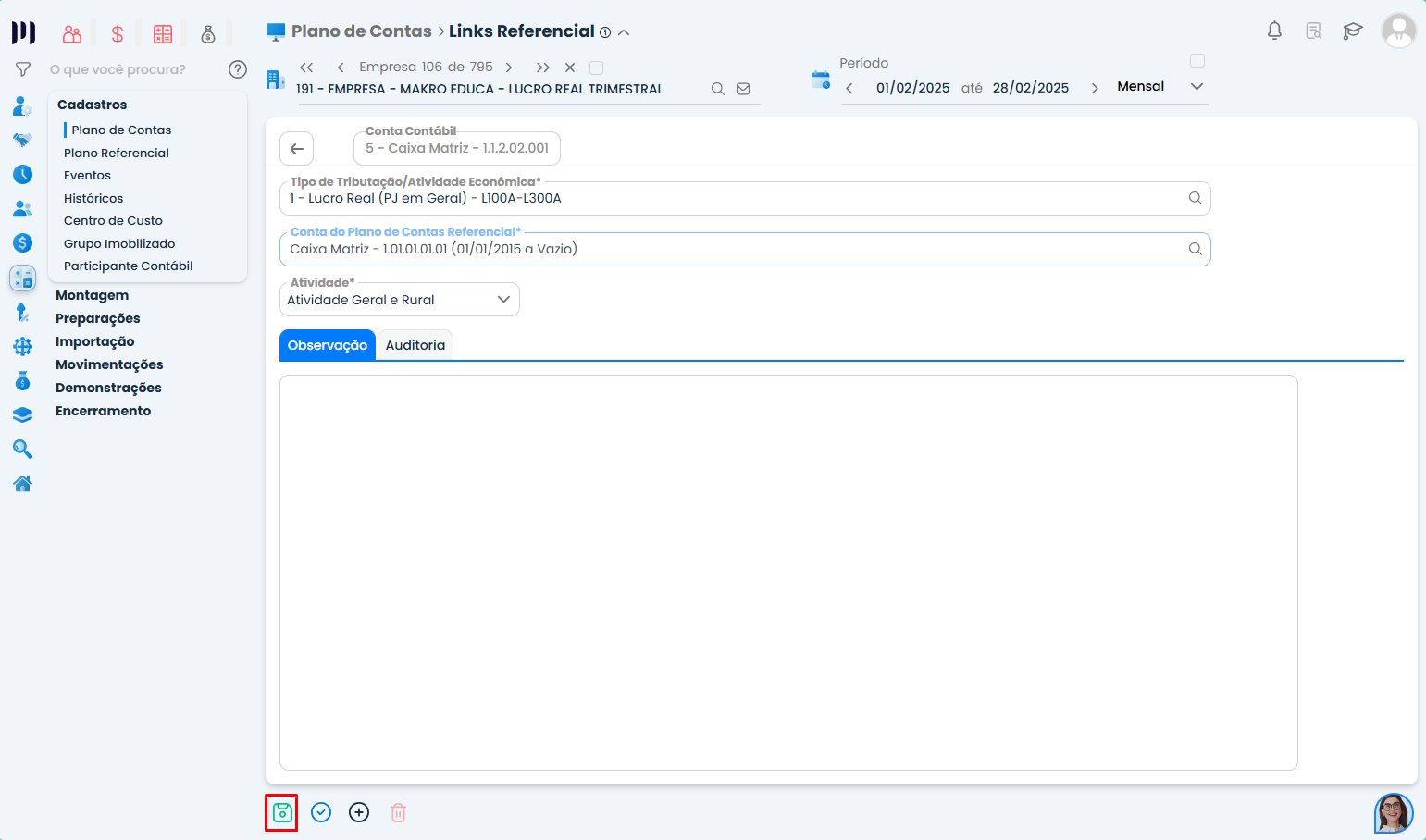
Perguntas Relacionadas:
“Como vincular contas contábeis ao plano referencial?”
“Erro ao cadastrar Link Referencial – o que fazer?”
“Diferença entre atividade Geral e Rural no Link Referencial?”
Observações Importantes:
Empresas do Simples Nacional:
Algumas contas podem ter tratamentos específicos. Consulte um contador se houver dúvidas.
Contas sem Correspondência Exata:
Se não encontrar uma conta referencial idêntica, escolha a de mesma natureza (ex.: uma receita genérica para “Vendas Diversas”).
Edição ou Exclusão:
Para ajustes, retorne ao menu Link Referencial e use os botões “Alterar” ou “Excluir”.
Pronto! Agora suas contas estão vinculadas corretamente ao plano da Receita Federal. Se precisar de ajuda, consulte o suporte técnico. 😊
- Conferir Links Referenciais cadastrados
- Usar a Agenda do sistema
- Planos de contas
- Controle de Serviços – Cadastros de Tarefas – Parte 4
- Criar uma conta contábil apenas para uma Empresa